
Πίνακας περιεχομένων:
- Συγγραφέας John Day [email protected].
- Public 2024-01-30 08:37.
- Τελευταία τροποποίηση 2025-01-23 14:39.



Σας παρουσιάζουμε το Smart Universal IR Remote !!! Ένα απλό, συμπαγές και πολύ ισχυρό εργαλείο για να κατακτήσετε όλες τις συσκευές IR γύρω σας !!! Όλα σε λίγα δολάρια….
Γιατί έξυπνος;;;
Μπορεί να μάθει τις ενέργειες οποιουδήποτε κουμπιού σε οποιοδήποτε τηλεχειριστήριο IR, επιτρέποντάς σας να τροποποιήσετε τις ενέργειες σύμφωνα με τις απαιτήσεις σας. Αυτές οι ενέργειες μόλις διδαχθούν, αποθηκεύονται στη μη σβήσιμη μνήμη του Arduino Nano. Επομένως, δεν χρειάζεται να εκχωρήσετε εκ νέου τα στοιχεία ελέγχου στα κουμπιά του. Διαθέτει πολλαπλά πλήκτρα για πολλές συσκευές ταυτόχρονα στον ίδιο πίνακα. Ο ΕΓΚΕΦΑΛΟΣ !!! Χρησιμοποιεί το Arduino Nano ως τον κύριο εγκέφαλο του τηλεχειριστηρίου για την εκτέλεση όλων των λειτουργιών εκμάθησης και μετάδοσης.
Βήμα 1: Λήψη εξαρτημάτων για το τηλεχειριστήριό σας !
Τα εξαρτήματα που απαιτούνται για τη δημιουργία αυτού του τηλεχειριστηρίου:
1) Ardunio Nano x 12) IR δέκτης - Οποιοδήποτε από αυτά (TSOP1130/TSOP1138/TSOP1330/TSOP1338) ή οποιοδήποτε άλλο θα λειτουργήσει πάρα πολύ x 13) IR πομπός IR x 14) Αντιστάσεις - 150 Ohms x 15) Δίοδος - 1N4007 x 1 6) Διακόπτης διαφάνειας SPST x 17) Γυναικείες κεφαλίδες / λουρί Burg - 40 ακίδες x 18) Κουμπιά ώθησης (Μικρά - 6mm*6mm) x 9 (ή σύμφωνα με τις απαιτήσεις σας) 9) Κουμπιά ώθησης (Μεγάλα - 12mm*12mm) x 3 (ή σύμφωνα με τις απαιτήσεις σας) 10) Διάτρητο / Διακεκομμένο / Μηδενικό PCB11) Κλιπ μπαταρίας 9V / συνδετήρας x 112) Σύνδεση καλωδίων 13) Σίδερο συγκόλλησης και άλλα εργαλεία 14) Σύρμα συγκόλλησης
και τέλος σκληρή δουλειά !!!:-Π
Βήμα 2: Η ραχοκοκαλιά !
Όπως αναφέρθηκε προηγουμένως, το Arduino Nano είναι η κύρια ραχοκοκαλιά του τηλεχειριστηρίου.
Χειρίζεται: 1) Λήψη σημάτων IR μέσω του δέκτη IR.2) Αποκωδικοποίηση της μορφής των λαμβανόμενων σημάτων. 3) Λειτουργίες αποθήκευσης (εγγραφή / ανάγνωση / διαγραφή) σε αυτό EEPROM.4) Ανίχνευση των πιέσεων κουμπιών του χρήστη. 5) Μετάδοση των αντίστοιχων κωδικών IR μέσω του LED πομπού IR.
*Ανατρέξτε στα φύλλα δεδομένων των συσκευών για περισσότερες πληροφορίες.
Βήμα 3: Το κύκλωμα
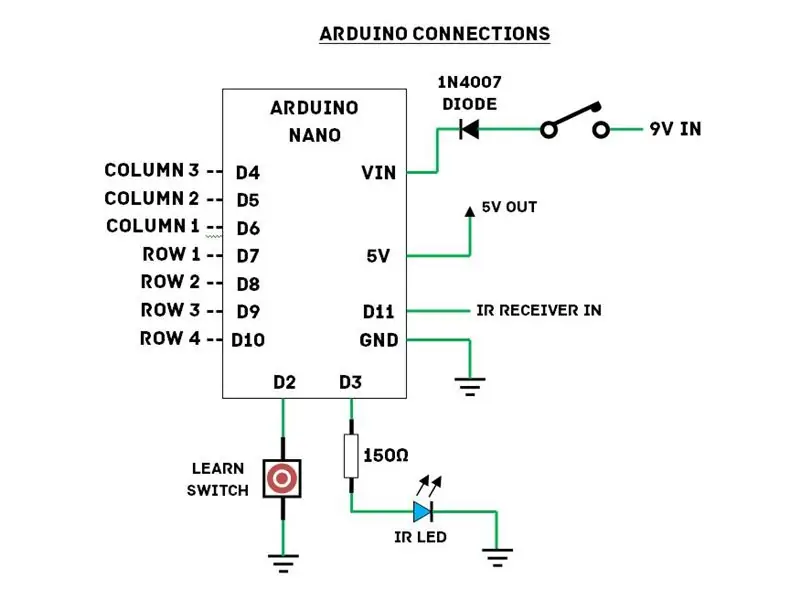
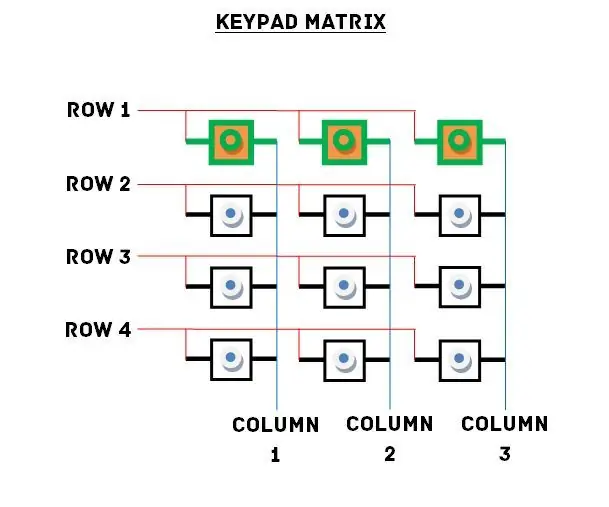
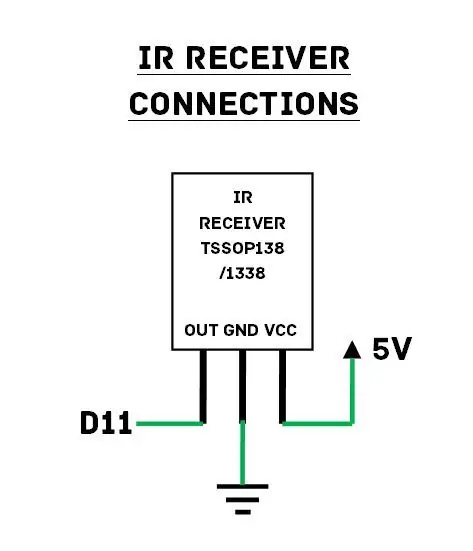
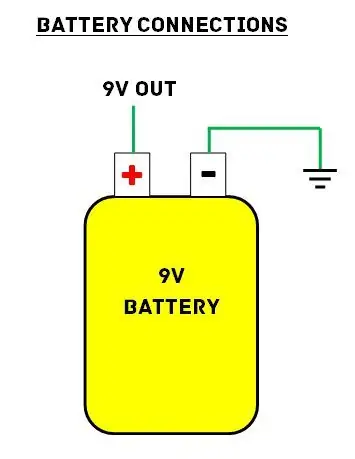
Οι εικόνες που εμφανίζονται εδώ αντιπροσωπεύουν το διάγραμμα κυκλώματος του τηλεχειριστηρίου IR.
- Τα μικρά και μεγάλα κουμπιά συνδέονται με τρόπο μήτρας πληκτρολογίου με σκοπό την πολυπλεξία (Αποθηκεύουμε τις καρφίτσες του Arduino !!!). *Μπορείτε να αυξήσετε τον αριθμό των κουμπιών που χρησιμοποιούνται στο τηλεχειριστήριό σας σύμφωνα με τις απαιτήσεις σας. Απλώς αυξήστε τη γραμμή ή τη στήλη ανάλογα και προσθέστε μερικά ακόμη κουμπιά με παρόμοιο τρόπο.
- Οι ακίδες D4 έως D10 του Arduino Nano συνδέονται με τη μήτρα του πληκτρολογίου όπως φαίνεται.
- Ένα ακόμη κουμπί, που ονομάζεται "Learn Switch" συνδέεται απευθείας με το D2.
- Η λυχνία LED πομπού συνδέεται στην ακίδα D3 μέσω αντίστασης 150 Ohm. Αυτή η διαμόρφωση επιτρέπει εμβέλεια μετάδοσης 3 μέτρα. Για μεγαλύτερη απόσταση χρησιμοποιήστε ένα τρανζίστορ BC547 NPN για να οδηγήσετε το LED.
- Ο ακροδέκτης IR Receiver OUT συνδέεται στο D11 & στηρίζεται σε 5V και GND του Arduino Nano όπως φαίνεται. *Ανατρέξτε στο φύλλο δεδομένων του αντίστοιχου δέκτη IR για τις σημάνσεις PIN της συσκευής.
- Ο συνδετήρας μπαταρίας 9V συνδέεται με το Vin του Arduino Nano μέσω μιας διόδου - 1N4007 (διόρθωση διόδου γενικής χρήσης) και ενός διακόπτη διαφάνειας. Αυτή η δίοδος προστατεύει το Arduino, εάν η μπαταρία 9V είναι αντίστροφα συνδεδεμένη. Ο διακόπτης ενεργοποιεί / διακόπτει την παροχή ρεύματος που παραδίδεται στο Arduino Nano μέσω της μπαταρίας.
*Ελέγξτε προσεκτικά όλες τις συνδέσεις πριν συνδέσετε την μπαταρία σε αυτήν. Αλλιώς, το κύκλωμά σας μπορεί να ψηθεί !!!
Βήμα 4: Συναρμολόγηση συνολικά. Το Το Το



Οι εικόνες δείχνουν τη συναρμολόγηση κυκλώματος του τηλεχειριστηρίου μου. Χρησιμοποίησα διάτρητο / μηδενικό PCB για την τοποθέτηση των πάντων ως εύκολο και ευέλικτο. Μπορείτε επίσης να κάνετε το δικό σας σχέδιο του κυκλώματος και να χρησιμοποιήσετε ένα χαραγμένο PCB. Χρησιμοποίησα επίσης πολύκλωνα καλώδια σύνδεσης για όλες τις συνδέσεις κυκλώματος. Η δίοδος και η αντίσταση τοποθετούνται ακριβώς κάτω από το Arduino Nano όπως φαίνεται στην εικόνα.
*Μην συνδέετε το Arduino Uno ή την μπαταρία 9V στην πλακέτα πριν ολοκληρώσετε και δοκιμάσετε σωστά το κύκλωμα !
Μπορείτε να ακολουθήσετε τα παρακάτω βήματα για να συναρμολογήσετε τον πλήρη πίνακα:
1) Τοποθετήστε και συγκολλήστε όλα τα κουμπιά Push σύμφωνα με την επιλογή σας. 2) Πραγματοποιήστε τις συνδέσεις μήτρας μεταξύ όλων των κουμπιών ώθησης σύμφωνα με το κύκλωμα. 3) Συγκολλήστε τις γυναικείες κεφαλίδες σύμφωνα με τις καρφίτσες του Arduino. 4) Συγκολλήστε αντίστοιχα την αντίσταση, το διακόπτη και τη δίοδο στον πίνακα. 5) Χρησιμοποιήστε συνδετικά καλώδια η μήτρα του πληκτρολογίου στις καρφίτσες Arduino. 6) Συγκολλήστε το κουμπί δέκτη IR, LED πομπού IR και Learn Switch. Επίσης, χρησιμοποιώντας καλώδια σύνδεσης ολοκληρώστε τις συνδέσεις τους σύμφωνα με το κύκλωμα. 7) Συνδέστε το κλιπ μπαταρίας 9V και χρησιμοποιώντας έναν ελεγκτή συνέχειας ελέγξτε όλες τις συνδέσεις που έχετε κάνει στον πίνακα σας. 8) Εάν όλα είναι εντάξει, συνδέστε το Arduino Nano σε στον πίνακα και ανεβάστε τον Κώδικα συνδέοντάς τον με τον Η / Υ. Μπορείτε να δοκιμάσετε εάν το τηλεχειριστήριο λειτουργεί καλά ή όχι σε αυτό το βήμα. 9) Συνδέστε την μπαταρία 9V και δοκιμάστε την !!!
Βήμα 5: Προγραμματίστε το !
Η βιβλιοθήκη που χρησιμοποιείται για αυτό το έργο είναι η IRremote. Μπορείτε να τη βρείτε εδώ:
Κατεβάστε και εγκαταστήστε πρώτα τη βιβλιοθήκη πριν προχωρήσετε σε περαιτέρω βήματα.
Ανοίξτε το παρεχόμενο αρχείο κώδικα χρησιμοποιώντας το Arduino IDE. Επιλέξτε την κατάλληλη πλακέτα και τη θύρα COM από το μενού Εργαλεία. Ανεβάστε το !!! Και είστε όλοι Τέλος !!!:-)
Βήμα 6: Τελικό βήμα - Δοκιμάστε το !

Λοιπόν, πώς να το κάνετε να λειτουργεί;;;
1) Μετά τη σύνδεση της μπαταρίας, η λυχνία LED στο Nano αναβοσβήνει υποδεικνύοντας ότι έχει ξεκινήσει. 2) Θυμηθείτε, χρησιμοποιήσαμε τρία μεγάλα κουμπιά. Αυτά τα κουμπιά επιλέγουν την τρέχουσα τράπεζα κλειδιών που χρησιμοποιείται. Έχουμε λοιπόν 3 διαφορετικές τράπεζες για να αποθηκεύσουμε τα χειριστήρια οποιουδήποτε τηλεχειριστηρίου. Για παράδειγμα: Μπορείτε να αντιστοιχίσετε τα χειριστήρια της τηλεόρασής σας στην τράπεζα 1 και τα χειριστήρια AC στην τράπεζα 2. 3) Καθώς μόλις ξεκινήσαμε το τηλεχειριστήριο για την πρώτη του χρήση, πρέπει να το κάνουμε να μάθει μερικές εντολές. 4) Να το μάθουμε: (εσείς θα χρειαστεί το τηλεχειριστήριο της συσκευής που θέλετε να ελέγξετε)
- Πατήστε το κουμπί Τράπεζα 1 για να επιλέξετε την Τράπεζα 1 ως την τρέχουσα τράπεζα που θα χρησιμοποιηθεί.
- Πατήστε οποιοδήποτε κουμπί από τα μικρά κουμπιά για τα οποία πρέπει να αντιστοιχιστεί το χειριστήριο.
- Πατήστε το διακόπτη εκμάθησης.
- Κρατήστε το Τηλεχειριστήριο της αντίστοιχης συσκευής μπροστά από το δέκτη IR.
- Όταν μια ενέργεια μάθει με επιτυχία, η λυχνία LED στο Arduino Nano θα ανάψει για λίγα δευτερόλεπτα και θα σβήσει.
- Ομοίως, τα άλλα μικρά κουμπιά μπορούν να χρησιμοποιηθούν για την εκχώρηση διαφόρων χειριστηρίων σε αυτά. Μπορείτε να προγραμματίσετε τις υπόλοιπες βασικές τράπεζες με παρόμοιο τρόπο.
5) Αφού ολοκληρώσετε τη διδασκαλία των χειριστηρίων, ακολουθήστε τα παρακάτω βήματα για να το χρησιμοποιήσετε:
- Επιλέξτε μια συγκεκριμένη τράπεζα στην οποία έχετε εκχωρήσει τα στοιχεία ελέγχου πατώντας το αντίστοιχο κουμπί τράπεζας.
- Αφού επιλέξετε την τράπεζα, πατήστε οποιοδήποτε από τα κουμπιά στα οποία έχετε εκχωρήσει τα στοιχεία ελέγχου.
- Εγινε !!!
6) Το βίντεο δείχνει τη δοκιμή του IR LED μετά τη διδασκαλία ενός ορισμένου ελέγχου στο Τηλεχειριστήριο.
* Μπορείτε να εκχωρήσετε εκ νέου ένα στοιχείο ελέγχου σε οποιοδήποτε κουμπί εάν υπάρχει κάποιο λάθος κατά την εκχώρηση των στοιχείων ελέγχου
* Εάν θέλετε να διαγράψετε όλα τα αποθηκευμένα χειριστήρια του τηλεχειριστηρίου, απλώς πατήστε παρατεταμένα το Learn Switch ενώ ενεργοποιείτε το Remote On χρησιμοποιώντας τον διακόπτη ON/OFF ή μπορείτε απλά να πατήσετε το κουμπί Reset στο Arduino Nano ενώ κρατάτε το διακόπτη εκμάθησης. Κρατήστε το διακόπτη εκμάθησης μέχρι να ανάψει η λυχνία LED στο Nano. Θα σβήσει, μόλις η μνήμη διαγραφεί εντελώς.
Εγινε !!!
Doηφίστε με στο Διαγωνισμό Micro-controller αν σας άρεσε αυτό το Instructable:-) Δείτε και τα άλλα Instructables μου….. BOOM BOX: https://www.instructables.com/id/Boom-Box-/CUSTOM ARDUINO:
Συνιστάται:
Universal Remote Using ESP8266 (Wifi Controlled): 6 βήματα (με εικόνες)

Universal Remote Using ESP8266 (Wifi Controlled): Αυτό το έργο αντικαθιστά το συμβατικό τηλεχειριστήριο για όλες τις οικιακές συσκευές όπως AC, τηλεόραση, συσκευές αναπαραγωγής DVD, σύστημα μουσικής, συσκευές SMART !!! Κάνοντας ένα ολόκληρο σκουπίδι με απομακρυσμένα σκουπίδια, κάνοντάς μας παζλ !!! Αυτό το έργο θα μας σώσει από
Universal TV Remote - Ardiuino, Υπέρυθρο: 5 Βήματα

Universal TV Remote - Ardiuino, Υπέρυθρο: Γεια σας! Σε αυτό το διδακτικό, θα σας δείξω πώς να φτιάξετε και να προγραμματίσετε το δικό σας καθολικό τηλεχειριστήριο που θα λειτουργεί με τα περισσότερα πράγματα που χρησιμοποιούν τηλεχειριστήριο υπέρυθρων ακτίνων και που " ακούει " και αποκωδικοποιεί ένα υπέρυθρο σήμα που αποστέλλεται από διάφορους άλλους
Universal Remote με χειρονομία με Node-MCU: 12 βήματα

Gesture Controlled Universal Remote With Node-MCU: Γεια σε όλους και καλώς ορίσατε σε αυτό το έργο! Είμαι αρκετά τεμπέλης και ο εφιάλτης ενός τεμπέλη είναι να βλέπω τηλεόραση όταν συνειδητοποιείς ότι το τηλεχειριστήριο είναι πολύ μακριά! Συνειδητοποίησα ότι το τηλεχειριστήριό μου δεν θα είναι ποτέ πολύ μακριά αν το έχω κοντά μου
Rasberry PI Universal IR Remote With MATRIX Creator: 9 βήματα

Rasberry PI Universal IR Remote With MATRIX Creator: ⚠️ΑΥΤΟΣ Ο ΟΔΗΓΟΣ ΕΧΕΙ ΑΠΟΣΤΑΘΕΙ ⚠️Μπορείτε να δείτε τον νέο οδηγό IR μέσω του παρακάτω συνδέσμου. 3e783dΕισαγωγή Αυτό το σεμινάριο θα σας βοηθήσει να δημιουργήσετε το απόλυτο καθολικό τηλεχειριστήριο χρησιμοποιώντας ένα R
AIY Universal IR Remote Control: 5 Βήματα

Τηλεχειριστήριο AIY Universal IR: Αυτό το εγχειρίδιο περιγράφει τον τρόπο δημιουργίας ενός γενικού τηλεχειριστηρίου υπερύθρων AIY. Αυτό μπορεί να χρησιμοποιηθεί για τον έλεγχο οποιασδήποτε τηλεόρασης, soundbar, digibox, dvd ή bluray player χρησιμοποιώντας τη φωνή σας. Το ονομάζω καθολικό καθώς περιέχει δέκτη IR που μπορεί να χρησιμοποιηθεί για
